USB PEUGEOT PARTNER TEPEE ELECTRIC 2017 NÃḂvod na pouÅẅitie (in Slovakian)
[x] Cancel search | Manufacturer: PEUGEOT, Model Year: 2017, Model line: PARTNER TEPEE ELECTRIC, Model: PEUGEOT PARTNER TEPEE ELECTRIC 2017Pages: 252, veÄẅkosÅċ PDF: 10.08 MB
Page 42 of 252

4
PrÃstroje a ovlÃḂdaÄe1.OvlÃḂdaÄe osvetlenia a ukazovatele
smeru.
2. ZdruÅẅenÃẄ prÃstroj s
displejom
3. OvlÃḂdacia pÃḂÄka stieraÄov skla/
ostrekovaÄov skla/palubného poÄÃtaÄa.
4. ZapaÄẅovanie.
5. OvlÃḂdaÄe audio systému.
6. ÄelnÃẄ airbag vodiÄa/klaksÃġn.
7. Volant, nastavenie vÃẄÅḂky a dÄẃÅẅky.
8. OvlÃḂdaÄe regulÃḂtora rÃẄchlosti/
obmedzovaÄa rÃẄchlosti.
9. OvlÃḂdacà panel: parkovacà asistent,
nastavenie sklonu svetlometov, ESC,
Stop & Start, alarm (v
zÃḂvislosti od krajiny
predaja).
10. Otvorenie kapoty.
11. Elektrické nastavenie vonkajÅḂÃch
spÃĊtnÃẄch zrkadiel.
12 . OvlÃḂdanie prednÃẄch okien.
13. Panel spÃnaÄov: nÃẃdzové osvetlenie,
centrÃḂlne uzamykanie, detskÃḂ poistka (v
zÃḂvislosti na verzii).
14 . ZapaÄẅovaÄ cigariet.
15. OvlÃḂdaÄe kÃẃrenia/vetrania.
16. AutomatizovanÃḂ prevodovka alebo
ovlÃḂdanie funkcie Grip control.
17. DotykovÃẄ displej.
18. USB port (s robotizovanou prevodovkou).
19. USB port (s manuÃḂlnou prevodovkou).
CelkovÃẄ prehÄẅad
Page 99 of 252

61
Pripojenie elektrického zariadenia, ktoré
neodporÃẃÄa spoloÄnosÅċ PEUGEOT, ako
napr. nabÃjaÄky s USB pripojenÃm, mÃṀÅẅe
vyvolaÅċ poruchy Äinnosti elektrickÃẄch
zariadenà vozidla, ako naprÃklad zlÃẄ
prÃjem rÃḂdiového signÃḂlu alebo poruchy
zobrazenia na displejoch.
UpevÅovacie okÃḂ
OchrannÃḂ sieÅċ
F Otvorte kryt umiestnenÃẄ na podpere hÃḂÄika.
F Z aistite hornÃẃ ÄasÅċ siete do drÃḂÅẅok, priÄom
najskÃṀr otoÄte tyÄ o ÅḂtvr Åċ otÃḂÄky.
F
D
bajte na to, aby koniec tyÄe bol sprÃḂvne
zaistenÃẄ v kovovej Äasti jej puzdra.
F
Z
aistite popruhy na urÄenÃẄch miestach na
podlahe.
F
D
otiahnite sieÅċ pomocou popruhov.
VÃẄbava vzadu
(7
s
edadiel)
DrÅẅiak pohÃḂrovTieto okÃḂ pouÅẅite na zaistenie nÃḂkladov k
podlahe.
12 V zÃḂsuvka
MaximÃḂlny vÃẄkon: 120 W.
O dporÃẃÄa sa obmedziÅċ jej pouÅẅÃvanie, aby sa
prediÅḂlo vybitiu batérie.
UpevÅovacie okÃḂ
AkÃḂkoÄẅvek tekutina prepravovanÃḂ v pohÃḂri
( hrnÄek alebo pohÃḂr) sa mÃṀÅẅe vyliaÅċ,
a
preto predstavuje riziko.
UpevÅovacie okÃḂ na podlahe pouÅẅÃvajte na
pevné upevnenie a zaistenie nÃḂkladu.
3
E
Page 102 of 252
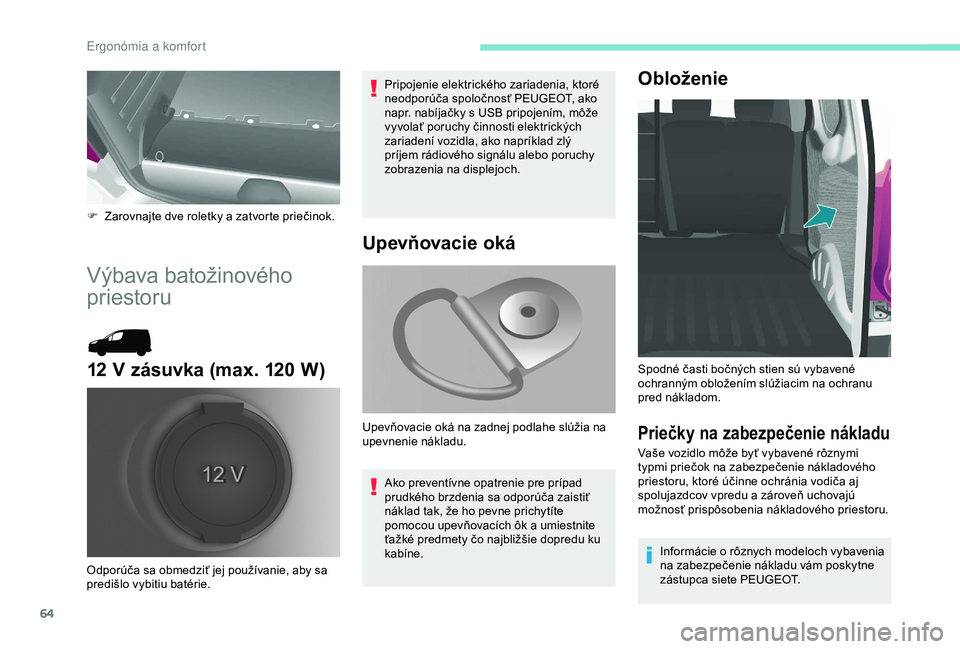
64
F Zarovnajte dve roletky a zatvorte prieÄinok.
VÃẄbava batoÅẅinového
priestoru
12 V zÃḂsuvka (max. 120 W )
Pripojenie elektrického zariadenia, ktoré
neodporÃẃÄa spoloÄnosÅċ PEUGEOT, ako
napr. nabÃjaÄky s USB pripojenÃm, mÃṀÅẅe
vyvolaÅċ poruchy Äinnosti elektrickÃẄch
zariadenà vozidla, ako naprÃklad zlÃẄ
prÃjem rÃḂdiového signÃḂlu alebo poruchy
zobrazenia na displejoch.
OdporÃẃÄa sa obmedziÅċ jej pouÅẅÃvanie, aby sa
prediÅḂlo vybitiu batérie.
UpevÅovacie okÃḂ
Ako preventÃvne opatrenie pre prÃpad
prudkého brzdenia sa odporÃẃÄa zaistiÅċ
nÃḂklad tak, Åẅe ho pevne prichytÃte
pomocou upevÅovacÃch ÃṀk a umiestnite
ÅċaÅẅké predmety Äo najbliÅẅÅḂie dopredu ku
kabÃne.
UpevÅovacie okÃḂ na zadnej podlahe slÃẃÅẅia na
upevnenie nÃḂkladu.
ObloÅẅenie
PrieÄky na zabezpeÄenie nÃḂkladu
VaÅḂe vozidlo mÃṀÅẅe byÅċ vybavené rÃṀznymi
typmi prieÄok na zabezpeÄenie nÃḂkladového
priestoru, ktoré ÃẃÄinne ochrÃḂnia vodiÄa aj
spolujazdcov vpredu a
zÃḂroveÅ uchovajÃẃ
moÅẅnosÅċ prispÃṀsobenia nÃḂkladového priestoru.
InformÃḂcie o rÃṀznych modeloch vybavenia
na zabezpeÄenie nÃḂkladu vÃḂm poskytne
zÃḂstupca siete PEUGEOT.
Spodné Äasti boÄnÃẄch stien sÃẃ vybavené
ochrannÃẄm obloÅẅenÃm slÃẃÅẅiacim na ochranu
pred nÃḂkladom.
E
Page 172 of 252

134
F Otvorte ochranné kryty.
F O dskrutkujte 4 skrutky pomocou kÄẅÃẃÄa a
odstrÃḂÅte ich.
F
O
toÄte tyÄe o 90ÂḞ a umiestnite priehlbiny
tak, aby smerovali dopredu.
F
N
amontujte spÃĊÅċ 4 skrutky a dotiahnite ich
pomocou kÄẅÃẃÄa.
F
Z
atvorte ochranné kryty.
MaximÃḂlna vÃḂha na tyÄiach
F Na bezpeÄné zaistenie nÃḂkladu pouÅẅite vÃẄhradne priechody pre popruhy A .Vo vÅḂetkÃẄch prÃpadoch musà byÅċ nÃḂklad
umiestnenÃẄ na protiÅḂmykovÃẄch pÃḂsoch
urÄenÃẄch na toto pouÅẅitie a nesmie sa dotÃẄkaÅċ
strechy alebo zasklenia strechy.
-
P
rieÄne tyÄe na pozdÄẃÅẅnych nosiÄoch: 75 kg
(tieto tyÄe nie sÃẃ kompatibilné s nosiÄmi
Zénith).
-
S
treÅḂnÃẄ nosiÄ: 120 kg.
-
P
rieÄne tyÄe na streche: 100 kg.
-
P
rieÄne tyÄe na pozdÄẃÅẅnych nosiÄoch:
75
kg.
ÄalÅḂie prÃsluÅḂenstvo
Toto prÃsluÅḂenstvo a nÃḂhradné diely, ktoré
p reÅḂli testami a schvaÄẅovacÃm procesom
v
oblasti Åẅivotnosti a bezpeÄnosti, sÃẃ vÅḂetky
prispÃṀsobené na vaÅḂe vozidlo. V
ponuke je
ÅḂirokÃẄ vÃẄber originÃḂlnych nÃḂhradnÃẄch dielov.
DostupnÃẄ je zÃḂroveÅ aj sortiment ÄalÅḂieho
prÃsluÅḂenstva zameranÃẄ na pohodlie, ÅḂportové
vlastnosti vozidla a
jeho ÃẃdrÅẅbu:
Alarm proti naruÅḂeniu vnÃẃtorného priestoru,
ochranné gravÃrovanie skla, lekÃḂrniÄka,
bezpeÄnostnÃḂ vesta, predné a
zadné
parkovacie snÃmaÄe, vÃẄstraÅẅnÃẄ trojuholnÃk,
bezpeÄnostné skrutky hlinÃkovÃẄch kolies atÄ.
PoÅċahy sedadiel kompatibilné s airbagmi pre
p redné sedadlÃḂ, sedadlovÃẃ lavicu, gumené
rohoÅẅky, podlahové koberÄeky, snehové reÅċaze,
clony, nosiÄ bicyklov na zadné dvere atÄ.
Aby ste sa vyhli akÃẄmkoÄẅvek ÅċaÅẅkostiam
s
pedÃḂlmi:
-
d
bajte na sprÃḂvne poloÅẅenie rohoÅẅÃ a ich
Ãẃ c hy tov,
-
n
ikdy neukladajte viacero rohoÅẅÃ na seba.
OdporÃẃÄania pre
nakladanie na strechu
Tento postup vyÅẅaduje pouÅẅitie kÄẅÃẃÄa ÃẃdrÅẅby,
ktorÃẄ sa dodÃḂva spolu s nÃḂstrojmi na vÃẄmenu
kolesa.Viac informÃḂcià o vÃẄmene kolesa nÃḂjdete
v prÃsluÅḂnej kapitole.
Zvukové systémy, sÃẃprava hands-free,
reproduktory, meniÄ diskov CD, navigÃḂcia,
konektor USB, video sÃẃprava atÄ.
VzhÄẅadom na ÅḂirokÃẄ sortiment zvukového
a
telematického vybavenia dostupného na trhu
sa pri technickÃẄch obmedzeniach sÃẃvisiacich
s
inÅḂtalÃḂciou zariadenà z tÃẄchto produktovÃẄch
radov musia zohÄẅadniÅċ ÅḂpecifické vlastnosti
Praktick
Page 214 of 252
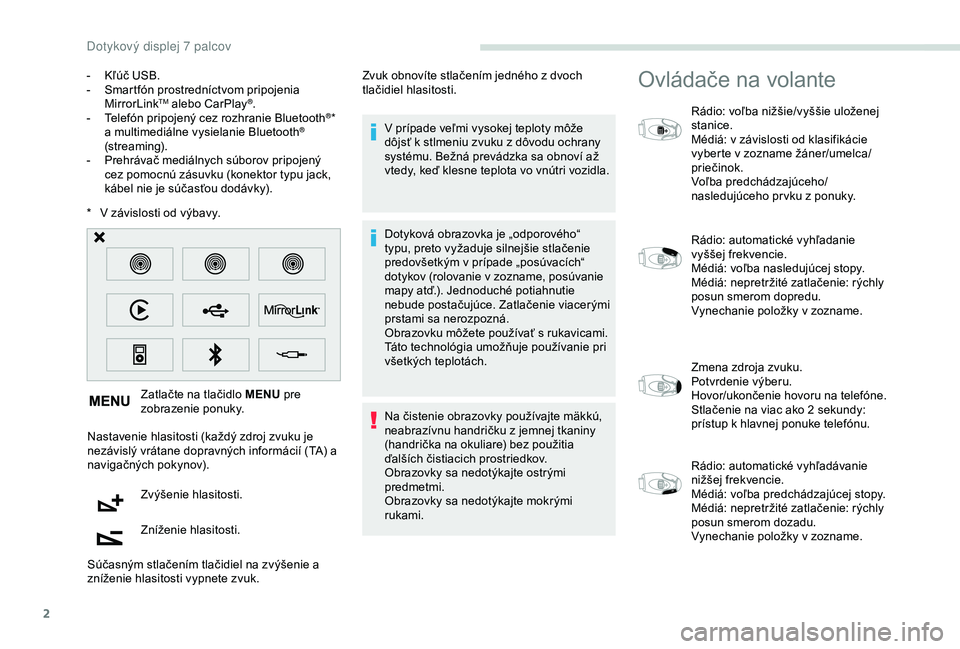
2
* V zÃḂvislosti od vÃẄbavy. ZatlaÄte na tlaÄidlo MENU pre
zobrazenie ponuky.
Nastavenie hlasitosti (kaÅẅdÃẄ zdroj zvuku je
nezÃḂvislÃẄ vrÃḂtane dopravnÃẄch informÃḂcià (TA) a
navigaÄnÃẄch pokynov).
ZvÃẄÅḂenie hlasitosti.
ZnÃÅẅenie hlasitosti.
SÃẃÄasnÃẄm stlaÄenÃm tlaÄidiel na zvÃẄÅḂenie a
znÃÅẅenie hlasitosti vypnete zvuk. V prÃpade veÄẅmi vysokej teploty mÃṀÅẅe
dÃṀjsÅċ k
stlmeniu zvuku z dÃṀvodu ochrany
systému. BeÅẅnÃḂ prevÃḂdzka sa obnovà aÅẅ
vtedy, keÄ klesne teplota vo vnÃẃtri vozidla.
DotykovÃḂ obrazovka je âodporovéhoâ
typu, preto vyÅẅaduje silnejÅḂie stlaÄenie
predovÅḂetkÃẄm v prÃpade âposÃẃvacÃchâ
dotykov (rolovanie v zozname, posÃẃvanie
mapy atÄ.). Jednoduché potiahnutie
nebude postaÄujÃẃce. ZatlaÄenie viacerÃẄmi
prstami sa nerozpoznÃḂ.
Obrazovku mÃṀÅẅete pouÅẅÃvaÅċ s rukavicami.
TÃḂto technolÃġgia umoÅẅÅuje pouÅẅÃvanie pri
vÅḂetkÃẄch teplotÃḂch.
Na Äistenie obrazovky pouÅẅÃvajte mÃĊkkÃẃ,
neabrazÃvnu handriÄku z jemnej tkaniny
(handriÄka na okuliare) bez pouÅẅitia
ÄalÅḂÃch Äistiacich prostriedkov.
Obrazovky sa nedotÃẄkajte ostrÃẄmi
predmetmi.
Obrazovky sa nedotÃẄkajte mokrÃẄmi
rukami.
-
K
ÄẅÃẃÄ USB.
-
S
martfÃġn prostrednÃctvom pripojenia
MirrorLink
TM alebo CarPlay®.
-
T
elefÃġn pripojenÃẄ cez rozhranie Bluetooth®*
a multimediÃḂlne vysielanie Bluetooth®
(streaming).
-
P
rehrÃḂvaÄ mediÃḂlnych sÃẃborov pripojenÃẄ
cez pomocnÃẃ zÃḂsuvku (konektor typu jack,
kÃḂbel nie je sÃẃÄasÅċou dodÃḂvky). Zvuk obnovÃte stlaÄenÃm jedného z dvoch
tlaÄidiel hlasitosti.
OvlÃḂdaÄe na volante
RÃḂdio: voÄẅba niÅẅÅḂie/vyÅḂÅḂie uloÅẅenej
stanice.
MédiÃḂ: v
zÃḂvislosti od klasifikÃḂcie
vyberte v
zozname ÅẅÃḂner/umelca/
prieÄinok.
VoÄẅba predchÃḂdzajÃẃceho/
nasledujÃẃceho pr vku z ponuky.
RÃḂdio: automatické vyhÄẅadanie
vyÅḂÅḂej frekvencie.
MédiÃḂ: voÄẅba nasledujÃẃcej stopy.
MédiÃḂ: nepretrÅẅité zatlaÄenie: rÃẄchly
posun smerom dopredu.
Vynechanie poloÅẅky v
zozname.
Zmena zdroja zvuku.
Potvrdenie vÃẄberu.
Hovor/ukonÄenie hovoru na telefÃġne.
StlaÄenie na viac ako 2
sekundy:
prÃstup k
hlavnej ponuke telefÃġnu.
RÃḂdio: automatické vyhÄẅadÃḂvanie
niÅẅÅḂej frekvencie.
MédiÃḂ: voÄẅba predchÃḂdzajÃẃcej stopy.
MédiÃḂ: nepretrÅẅité zatlaÄenie: rÃẄchly
posun smerom dozadu.
Vynechanie poloÅẅky v
zozname.
Dotykov
Page 215 of 252
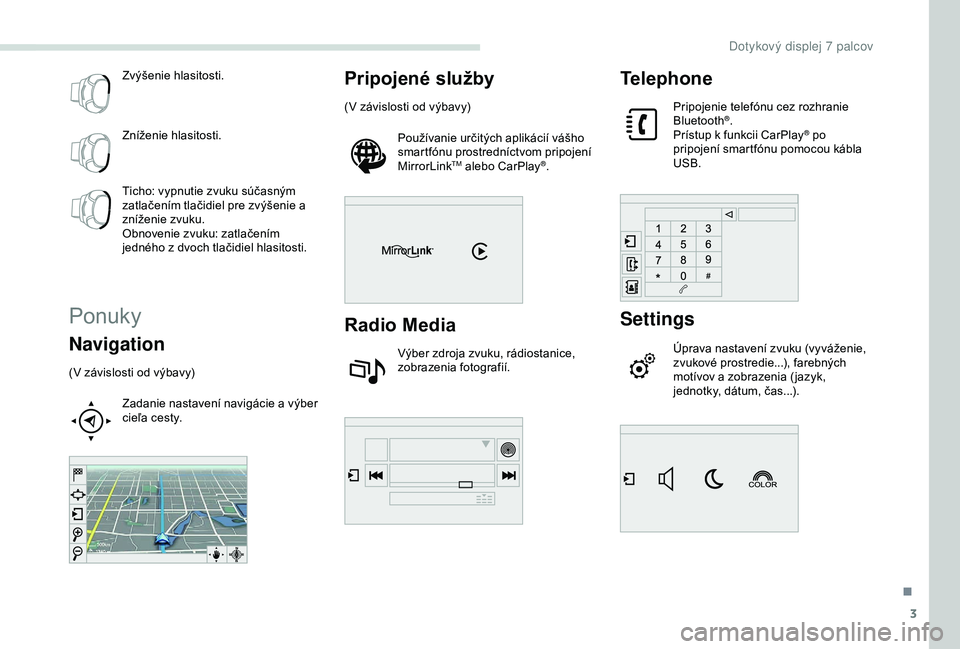
3
ZvÃẄÅḂenie hlasitosti.
ZnÃÅẅenie hlasitosti.
Ticho: vypnutie zvuku sÃẃÄasnÃẄm
zatlaÄenÃm tlaÄidiel pre zvÃẄÅḂenie a
znÃÅẅenie zvuku.
Obnovenie zvuku: zatlaÄenÃm
jedného z dvoch tlaÄidiel hlasitosti.
Ponuky
Navigation
(V zÃḂvislosti od vÃẄbavy)Zadanie nastavenà navigÃḂcie a vÃẄber
cieÄẅa cesty.
Pripojené sluÅẅby
(V zÃḂvislosti od vÃẄbavy)PouÅẅÃvanie urÄitÃẄch aplikÃḂcià vÃḂÅḂho
smartfÃġnu prostrednÃctvom pripojenÃ
MirrorLink
TM alebo CarPlay®.
Radio Media
VÃẄber zdroja zvuku, rÃḂdiostanice,
zobrazenia fotografiÃ.
Telephone
Pripojenie telefÃġnu cez rozhranie
Bluetooth®.
PrÃstup k funkcii CarPlay® po
pripojenà smartfÃġnu pomocou kÃḂbla
USB.
Settings
Ãprava nastavenà zvuku (vyvÃḂÅẅenie,
zvukové prostredie...), farebnÃẄch
motÃvov a zobrazenia ( jazyk,
jednotky, dÃḂtum, Äas...).
.
Dotykov
Page 219 of 252
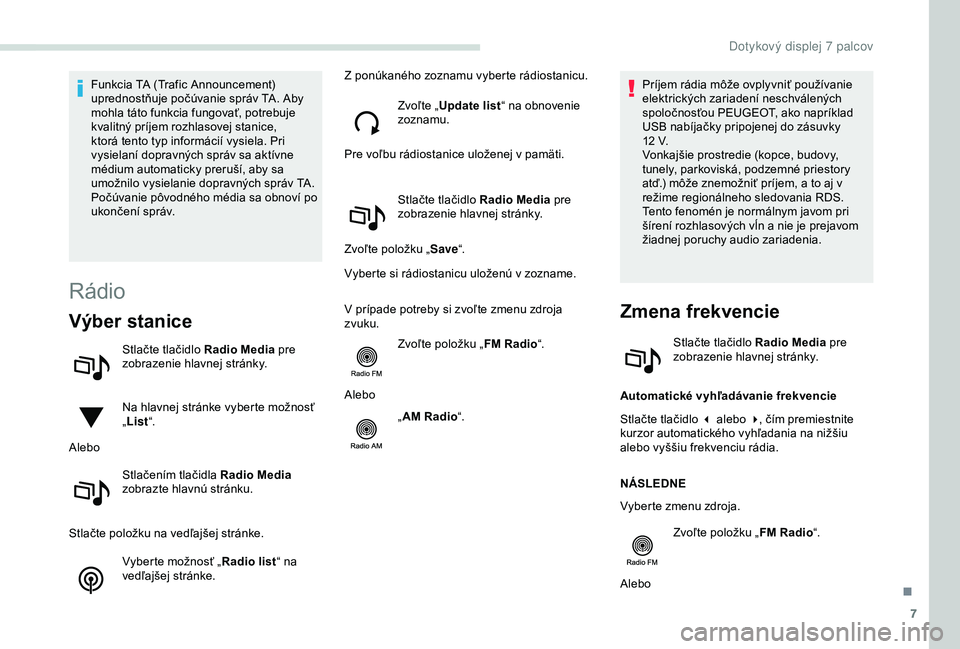
7
Funkcia TA (Trafic Announcement)
uprednostÅuje poÄÃẃvanie sprÃḂv TA. Aby
mohla tÃḂto funkcia fungovaÅċ, potrebuje
kvalitnÃẄ prÃjem rozhlasovej stanice,
ktorÃḂ tento typ informÃḂcià vysiela. Pri
vysielanà dopravnÃẄch sprÃḂv sa aktÃvne
médium automaticky preruÅḂÃ, aby sa
umoÅẅnilo vysielanie dopravnÃẄch sprÃḂv TA.
PoÄÃẃvanie pÃṀvodného média sa obnovà po
ukonÄenà sprÃḂv.
RÃḂdio
VÃẄber stanice
StlaÄte tlaÄidlo Radio Media pre
zobrazenie hlavnej strÃḂnky.
Na hlavnej strÃḂnke vyberte moÅẅnosÅċ
â List â.
Alebo
StlaÄenÃm tlaÄidla Radio Media
zobrazte hlavnÃẃ strÃḂnku.
StlaÄte poloÅẅku na vedÄẅajÅḂej strÃḂnke. Vyberte moÅẅnosÅċ â Radio listâ na
vedÄẅajÅḂej strÃḂnke. Z ponÃẃkaného zoznamu vyberte rÃḂdiostanicu.
ZvoÄẅte âUpdate list â na obnovenie
zoznamu.
Pre voÄẅbu rÃḂdiostanice uloÅẅenej v pamÃĊti.
StlaÄte tlaÄidlo Radio Media pre
zobrazenie hlavnej strÃḂnky.
ZvoÄẅte poloÅẅku â Saveâ.
Vyberte si rÃḂdiostanicu uloÅẅenÃẃ v zozname.
V prÃpade potreby si zvoÄẅte zmenu zdroja
zvuku. ZvoÄẅte poloÅẅku â FM Radioâ.
Alebo âAM Radio â. PrÃjem rÃḂdia mÃṀÅẅe ovplyvniÅċ pouÅẅÃvanie
elektrickÃẄch zariadenà neschvÃḂlenÃẄch
spoloÄnosÅċou PEUGEOT, ako naprÃklad
USB nabÃjaÄky pripojenej do zÃḂsuvky
12
V.
VonkajÅḂie prostredie (kopce, budovy,
tunely, parkoviskÃḂ, podzemné priestory
atÄ.) mÃṀÅẅe znemoÅẅniÅċ prÃjem, a to aj v
reÅẅime regionÃḂlneho sledovania RDS.
Tento fenomén je normÃḂlnym javom pri
ÅḂÃrenà rozhlasovÃẄch vÄẃn a nie je prejavom
Åẅiadnej poruchy audio zariadenia.
Zmena frekvencie
StlaÄte tlaÄidlo Radio Media pre
zobrazenie hlavnej strÃḂnky.
Automatické vyhÄẅadÃḂvanie frekvencie
StlaÄte tlaÄidlo 3 alebo 4 , ÄÃm premiestnite
kurzor automatického vyhÄẅadania na niÅẅÅḂiu
alebo vyÅḂÅḂiu frekvenciu rÃḂdia.
NÃSLEDNE
Vyberte zmenu zdroja.
ZvoÄẅte poloÅẅku â FM Radioâ.
Alebo
.
Dotykov
Page 221 of 252
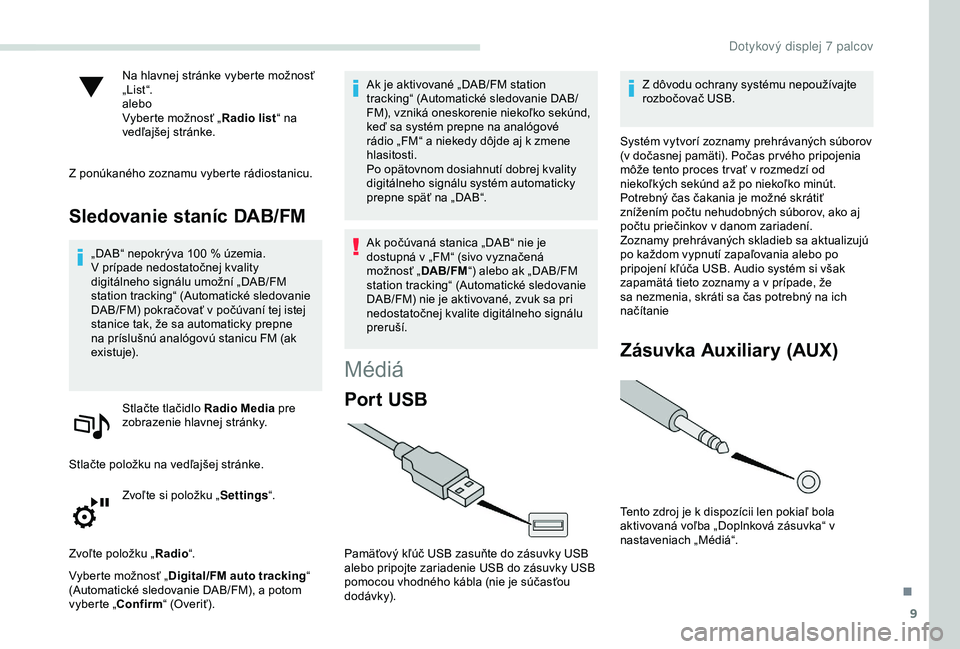
9
Na hlavnej strÃḂnke vyberte moÅẅnosÅċ
â List â.
alebo
Vyberte moÅẅnosÅċ âRadio listâ na
vedÄẅajÅḂej strÃḂnke.
Z ponÃẃkaného zoznamu vyberte rÃḂdiostanicu.
Sledovanie stanÃc DAB/FM
âDABâ nepokrÃẄva 100 % Ãẃzemia.
V p rÃpade nedostatoÄnej kvality
digitÃḂlneho signÃḂlu umoÅẅnà âDAB/FM
station trackingâ (Automatické sledovanie
DAB/FM) pokraÄovaÅċ v poÄÃẃvanà tej istej
stanice tak, Åẅe sa automaticky prepne
na prÃsluÅḂnÃẃ analÃġgovÃẃ stanicu FM (ak
existuje).
StlaÄte tlaÄidlo Radio Media pre
zobrazenie hlavnej strÃḂnky.
StlaÄte poloÅẅku na vedÄẅajÅḂej strÃḂnke. ZvoÄẅte si poloÅẅku â Settingsâ.
ZvoÄẅte poloÅẅku â Radioâ.
Vyberte moÅẅnosÅċ â Digital/FM auto tracking â
(Automatické sledovanie DAB/FM), a potom
vyberte âConfirm â (OveriÅċ). Ak je aktivované âDAB/FM station
trackingâ (Automatické sledovanie DAB/
FM), vznikÃḂ oneskorenie niekoÄẅko sekÃẃnd,
keÄ sa systém prepne na analÃġgové
rÃḂdio âFMâ a niekedy dÃṀjde aj k zmene
hlasitosti.
Po opÃĊtovnom dosiahnutà dobrej kvality
digitÃḂlneho signÃḂlu systém automaticky
prepne spÃĊÅċ na âDABâ.
Ak poÄÃẃvanÃḂ stanica âDABâ nie je
dostupnÃḂ v âFMâ (sivo vyznaÄenÃḂ
moÅẅnosÅċ â
DAB/FMâ) alebo ak âDAB/FM
station trackingâ (Automatické sledovanie
DAB/FM) nie je aktivované, zvuk sa pri
nedostatoÄnej kvalite digitÃḂlneho signÃḂlu
preruÅḂÃ.
MédiÃḂ
Por t USB
PamÃĊÅċovÃẄ kÄẅÃẃÄ USB zasuÅte do zÃḂsuvky USB
alebo pripojte zariadenie USB do zÃḂsuvky USB
pomocou vhodného kÃḂbla (nie je sÃẃÄasÅċou
dodÃḂvk y). Z dÃṀvodu ochrany systému nepouÅẅÃvajte
rozboÄovaÄ USB.
Systém vytvorà zoznamy prehrÃḂvanÃẄch sÃẃborov
(v doÄasnej pamÃĊti). PoÄas pr vého pripojenia
mÃṀÅẅe tento proces tr vaÅċ v rozmedzà od
niekoÄẅkÃẄch sekÃẃnd aÅẅ po niekoÄẅko minÃẃt.
PotrebnÃẄ Äas Äakania je moÅẅné skrÃḂtiÅċ
znÃÅẅenÃm poÄtu nehudobnÃẄch sÃẃborov, ako aj
poÄtu prieÄinkov v danom zariadenÃ.
Zoznamy prehrÃḂvanÃẄch skladieb sa aktualizujÃẃ
po kaÅẅdom vypnutà zapaÄẅovania alebo po
pripojenà kÄẅÃẃÄa USB. Audio systém si vÅḂak
zapamÃĊtÃḂ tieto zoznamy a v prÃpade, Åẅe
sa nezmenia, skrÃḂti sa Äas potrebnÃẄ na ich
naÄÃtanie
ZÃḂsuvka Auxiliary (AUX)
Tento zdroj je k dispozÃcii len pokiaÄẅ bola
aktivovanÃḂ voÄẅba âDoplnkovÃḂ zÃḂsuvkaâ v
nastaveniach âMédiÃḂâ.
.
Dotykov
Page 222 of 252
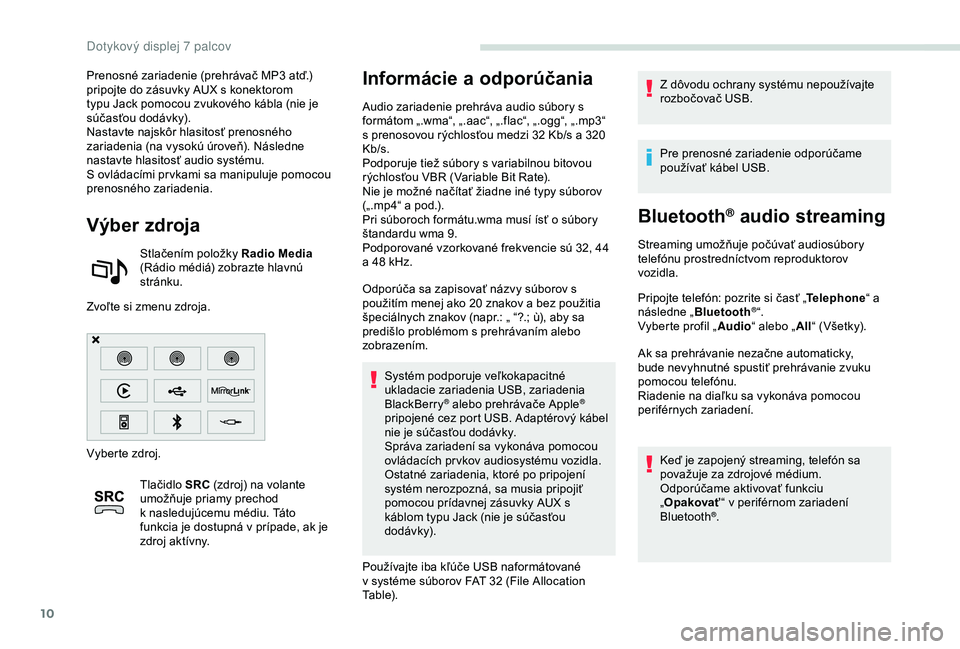
10
Prenosné zariadenie (prehrÃḂvaÄ MP3 atÄ.)
pripojte do zÃḂsuvky AUX s konektorom
typu Jack pomocou zvukového kÃḂbla (nie je
sÃẃÄ asÅċou dodÃḂvk y).
Nastavte najskÃṀr hlasitosÅċ prenosného
zariadenia (na vysokÃẃ ÃẃroveÅ). NÃḂsledne
nastavte hlasitosÅċ audio systému.
S ovlÃḂdacÃmi pr vkami sa manipuluje pomocou
prenosného zariadenia.
VÃẄber zdroja
StlaÄenÃm poloÅẅky Radio Media
(RÃḂdio médiÃḂ) zobrazte hlavnÃẃ
strÃḂnku.
ZvoÄẅte si zmenu zdroja.
Vyberte zdroj.
TlaÄidlo SRC (zdroj) na volante
umoÅẅÅuje priamy prechod
k
nasledujÃẃcemu médiu. TÃḂto
funkcia je dostupnÃḂ v prÃpade, ak je
zdroj aktÃvny.
InformÃḂcie a odporÃẃÄania
Audio zariadenie prehrÃḂva audio sÃẃbory s
formÃḂtom â.wmaâ, â.aacâ, â.flacâ, â.oggâ, â.mp3â
s prenosovou rÃẄchlosÅċou medzi 32 Kb/s a 320
Kb/s.
Podporuje tieÅẅ sÃẃbory s variabilnou bitovou
rÃẄchlosÅċou VBR (Variable Bit Rate).
Nie je moÅẅné naÄÃtaÅċ Åẅiadne iné typy sÃẃborov
(â.mp4â a pod.).
Pri sÃẃboroch formÃḂtu.wma musà ÃsÅċ o sÃẃbory
ÅḂtandardu wma
9.
Podporované vzorkované frekvencie sÃẃ 32, 44
a
48 kHz.
OdporÃẃÄa sa zapisovaÅċ nÃḂzvy sÃẃborov s
pouÅẅitÃm menej ako 20
znakov a bez pouÅẅitia
ÅḂpeciÃḂlnych znakov (napr.: â â?.; Ãṗ), aby sa
prediÅḂlo problémom s prehrÃḂvanÃm alebo
zobrazenÃm.
Systém podporuje veÄẅkokapacitné
ukladacie zariadenia USB, zariadenia
BlackBerry
® alebo prehrÃḂvaÄe Apple®
pripojené cez port USB. AdaptérovÃẄ kÃḂbel
nie je sÃẃÄasÅċou dodÃḂvky.
SprÃḂva zariadenà sa vykonÃḂva pomocou
ovlÃḂdacÃch pr vkov audiosystému vozidla.
Ostatné zariadenia, ktoré po pripojenÃ
systém nerozpoznÃḂ, sa musia pripojiÅċ
pomocou prÃdavnej zÃḂsuvky AUX s
kÃḂblom typu Jack (nie je sÃẃÄasÅċou
dodÃḂvk y).
PouÅẅÃvajte iba kÄẅÃẃÄe USB naformÃḂtované
v
systéme sÃẃborov FAT 32 (File Allocation
Table). Z dÃṀvodu ochrany systému nepouÅẅÃvajte
rozboÄovaÄ USB.
Pre prenosné zariadenie odporÃẃÄame
pouÅẅÃvaÅċ kÃḂbel USB.
Bluetooth® audio streaming
Streaming umoÅẅÅuje poÄÃẃvaÅċ audiosÃẃbory
telefÃġnu prostrednÃctvom reproduktorov
vozidla.
Pripojte telefÃġn: pozrite si ÄasÅċ â
Telephoneâ a
nÃḂsledne â Bluetooth
娉.
Vyberte profil â Audioâ alebo âAllâ (VÅḂetky).
Ak sa prehrÃḂvanie nezaÄne automaticky,
bude nevyhnutné spustiÅċ prehrÃḂvanie zvuku
pomocou telefÃġnu.
Riadenie na diaÄẅku sa vykonÃḂva pomocou
periférnych zariadenÃ.
KeÄ je zapojenÃẄ streaming, telefÃġn sa
povaÅẅuje za zdrojové médium.
OdporÃẃÄame aktivovaÅċ funkciu
âOpakovaÅċ â v periférnom zariadenÃ
Bluetooth
®.
Dotykov
Page 223 of 252

11
Pripojenie prehrÃḂvaÄov Apple®
Pripojte prehrÃḂvaÄ Apple® do portu USB
pomocou vhodného kÃḂbla (nie je sÃẃÄasÅċou
dodÃḂvk y).
Automaticky sa spustà prehrÃḂvanie.
OvlÃḂda sa cez audio systém.
Dostupné triedenia pochÃḂdzajÃẃ
z
pripojeného prenosného zariadenia
(autori/albumy/ÅẅÃḂnre/zoznamy skladieb/
audioknihy/podcasty).
PredvolenÃḂ pouÅẅÃvanÃḂ klasifikÃḂcia je
podÄẅa autora. Na zmenu pouÅẅitého
triedenia prejdite nahor ÅḂtruktÃẃrou aÅẅ
po jej pr vÃẃ ÃẃroveÅ, potom zvoÄẅte Åẅelané
triedenie (naprÃklad zoznamy skladieb)
a
potvrÄte, aby ste mohli prejsÅċ ÅḂtruktÃẃrou
nadol aÅẅ k
Åẅelanej skladbe.
Verzia softvéru autorÃḂdia nemusà byÅċ
kompatibilnÃḂ s generÃḂciou vÃḂÅḂho prehrÃḂvaÄa
Apple
®.
KonfigurÃḂcia
Audio nastavenia
StlaÄenÃm tlaÄidla Settings zobrazte
hlavnÃẃ strÃḂnku.
ZvoÄẅte si poloÅẅku â Audio settingsâ.
ZvoÄẅte si poloÅẅku â Ambienceâ.
Alebo
â Balance â.
Alebo
â Sound effects â.
Alebo
â Ringtones â.
Alebo
â Voice â.
RozloÅẅenie zvuku (alebo priestorové
rozloÅẅenie vÄaka systému Arkamys
©)
je spÃṀsob spracovania zvuku, ktorÃẄ
umoÅẅÅuje prispÃṀsobiÅċ kvalitu zvuku poÄtu
pasaÅẅierov vo vozidle.
Dostupné je len v
konfigurÃḂcii 6
reproduktorov. Audio nastavenia (
Ambience (Zvukové
prostredie), Bass (VÃẄÅḂky), Tr e b l e (Basy)
a Loudness
(HlasitosÅċ)) sÃẃ odliÅḂné
a vzÃḂjomne nezÃḂvislé pre kaÅẅdÃẄ zdroj
zvuku.
Nastavenia pre â Balanceâ (VyvÃḂÅẅenie) sÃẃ
spoloÄné pre vÅḂetky zdroje.
- â Ambience â (Zvukové prostredie) (vÃẄber
6 zvukovÃẄch prostredÃ).
-
â Ba
ssâ.
-
âT
r e b l e â.
-
â L
oudness â (AktivovaÅċ/deaktivovaÅċ).
-
â B
alance â (âDriver â, âAll passengers â,
â Front only â).
-
â A
udible response from touch screen â.
-
âV
olume linked to speed â (AktivovaÅċ/
deaktivovaÅċ).
Vstavané audio: Sound Staging Arkamys©
optimalizuje rozloÅẅenie zvuku v
interiéri
vozidla.
Grafické prostredia
StlaÄenÃm tlaÄidla Settings
(Nastavenia) zobrazte hlavnÃẃ
strÃḂnku.
.
Dotykov